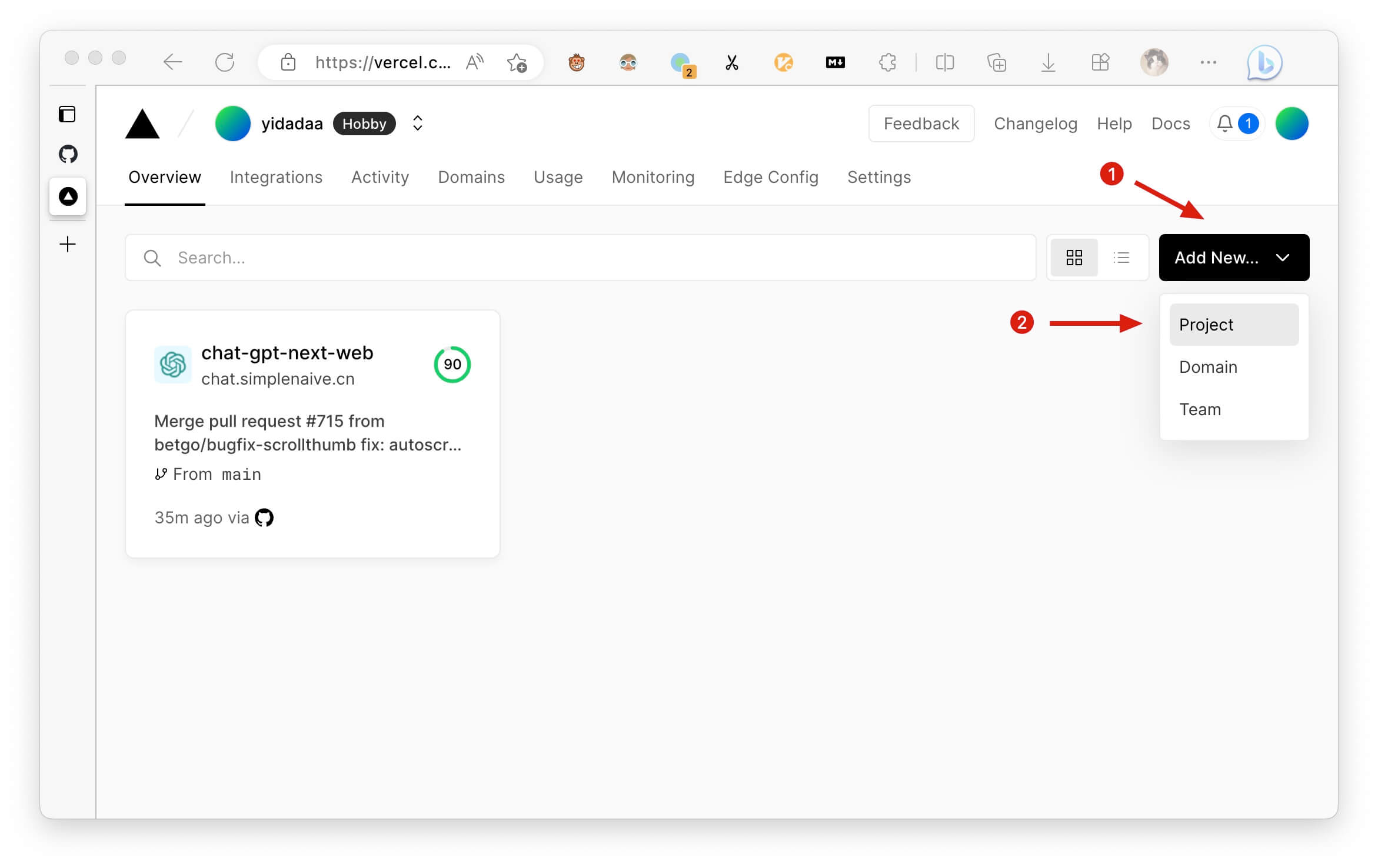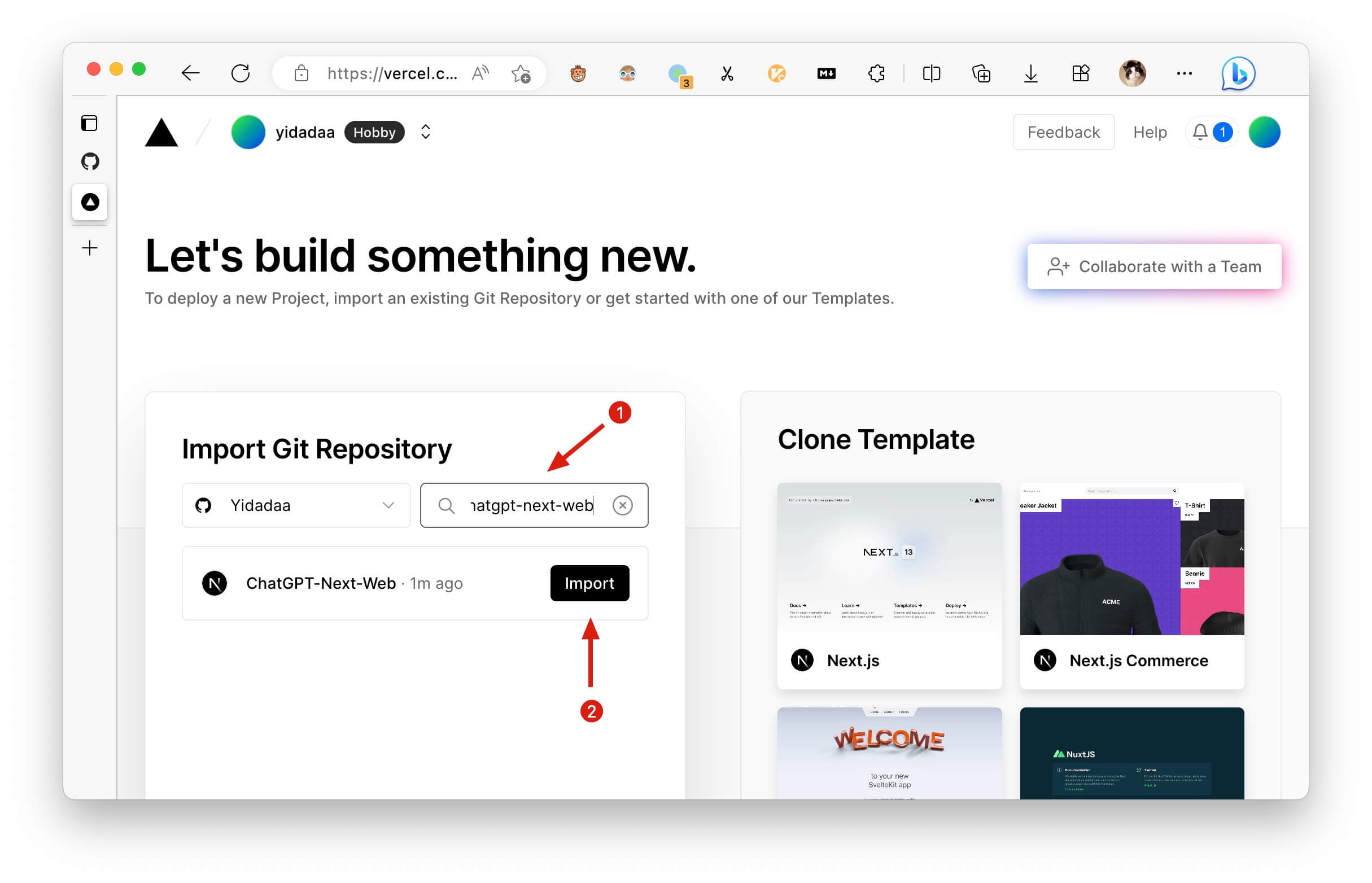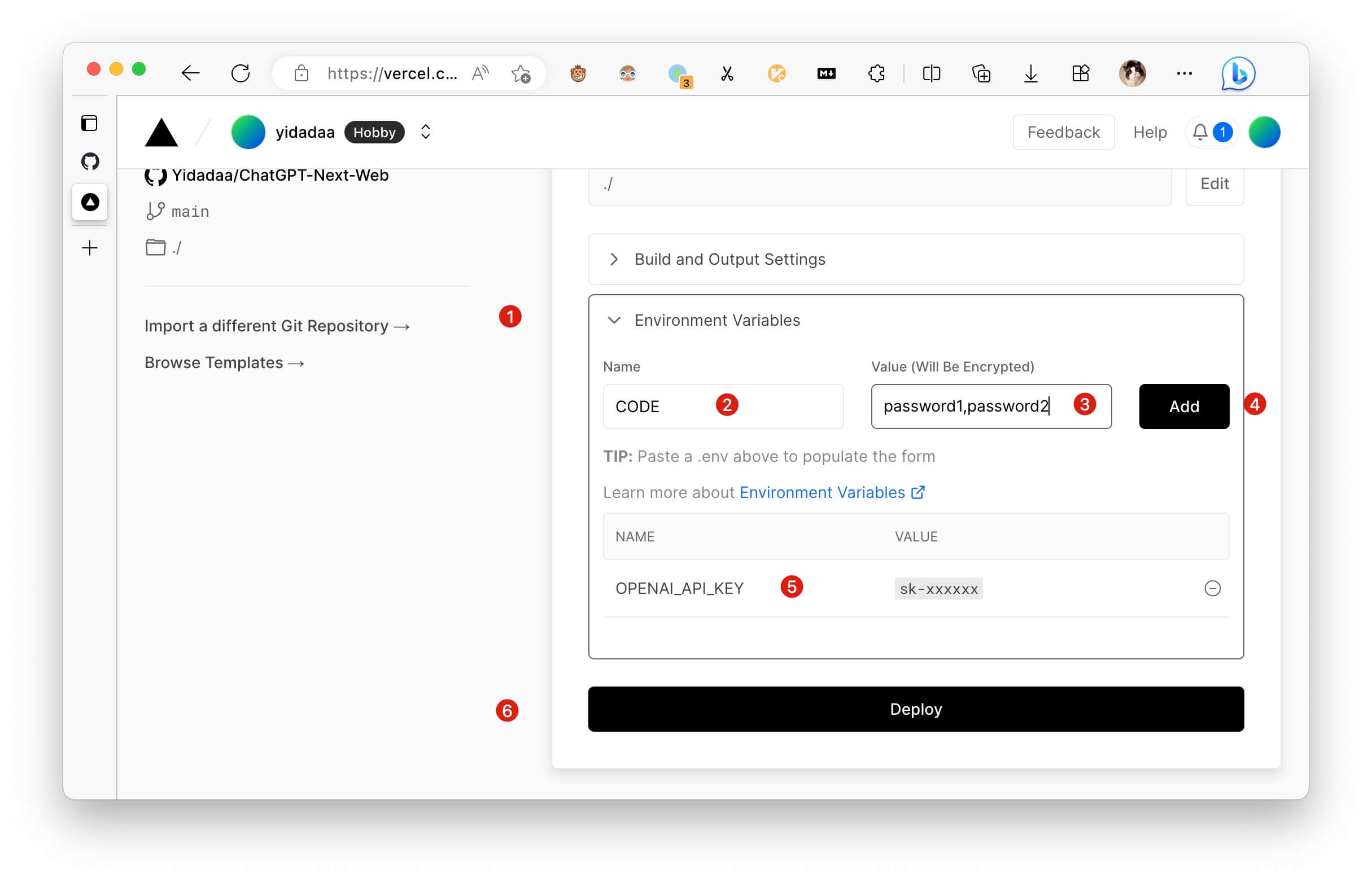2.2 KiB
2.2 KiB
Vercel 使用説明書
新規プロジェクトの作成方法
このプロジェクトを GitHub からフォークし、Vercel で新しい Vercel プロジェクトを作成して再デプロイする必要がある場合は、以下の手順に従ってください。
- Vercel コンソールのホームページにアクセスします;
- 新規追加をクリックする;
- プロジェクトを選択します。
- Git リポジトリのインポートで、chatgpt-next-web を検索します; 2 .新しいフォークプロジェクトを選択し、インポートをクリックします。
- Project Settings ページで、Environment Variables をクリックして環境変数を設定する;
- OPENAI_API_KEY と CODE という名前の環境変数を追加します;
- 環境変数に対応する値を入力します;
- Add をクリックして、環境変数の追加を確認する;
- OPENAI_API_KEY を必ず追加してください;
- Deploy をクリックして作成し、デプロイが完了するまで約 5 分間辛抱強く待つ。
カスタムドメイン名の追加方法
TODO]
## 環境変数の変更方法

1. 内部 Vercel プロジェクトコンソールに移動し、上部の設定ボタンをクリックします;
2. 左側の Environment Variables をクリックします;
3. 既存のエントリーの右側のボタンをクリックします;
4. 編集を選択して編集し、保存する。
⚠️️ 注意: [プロジェクトの再デプロイ](#再実装の方法)環境変数を変更するたびに、変更を有効にするために必要です!
## 再実装の方法

1. Vercelプロジェクトの内部コンソールに移動し、一番上のDeploymentsボタンをクリックします;
2. リストの一番上の項目の右のボタンを選択します;
3. 再デプロイをクリックして再デプロイします。